Logoja ja värejä hallitaan Ulkoasu -välilehdellä.
Kuvien tallennuksessa kannattaa huomioida seuraavat seikat:

logokuvan voi muokata Finnan graafisen ohjeistuksen mukaisten mallien avulla.
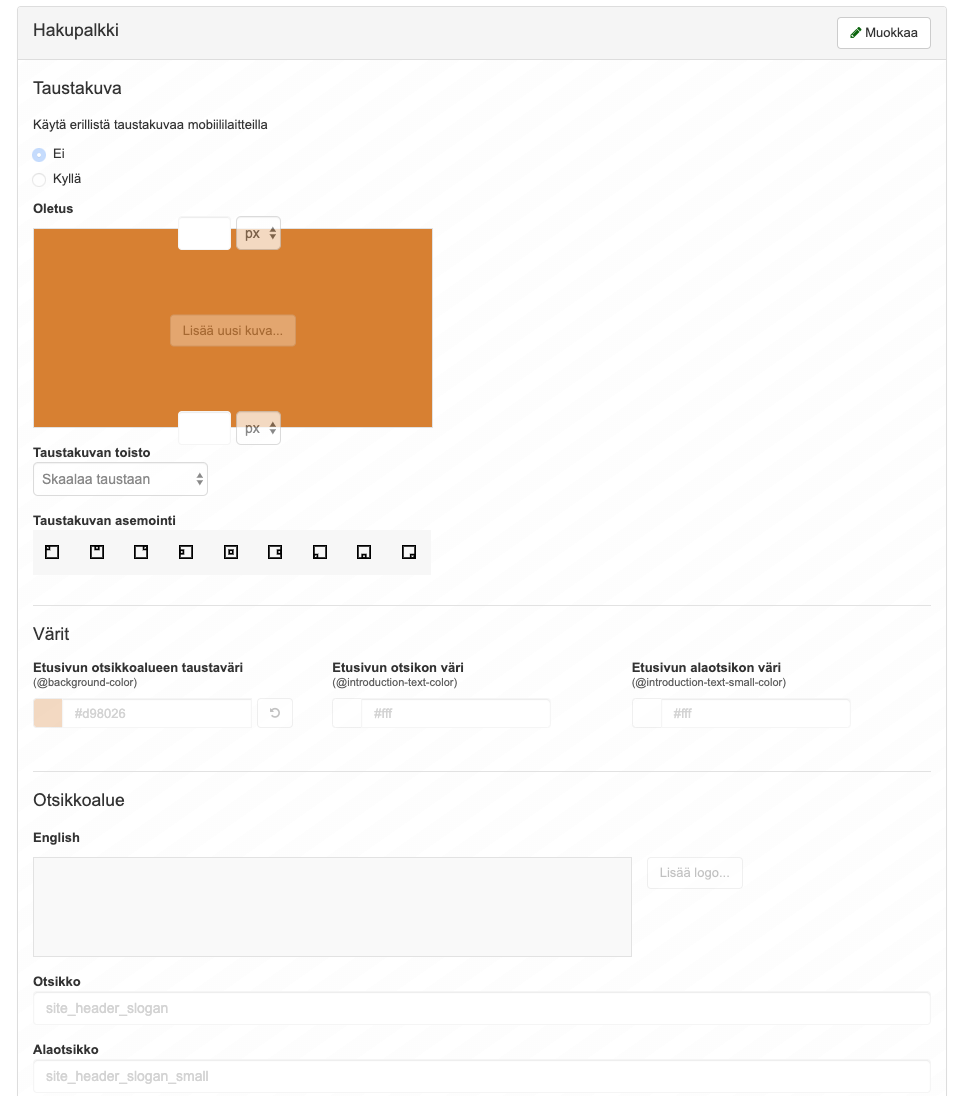
Hakupalkkiin saat lisättyä logon seuraavasti:
Logo näkyy hakupalkin yläosassa.
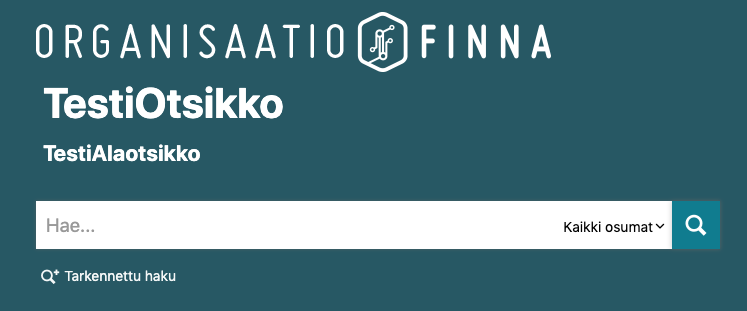
Etusivun tekstit löytyvät kielikäännösten listauksesta koodeilla site_header_slogan ja site_header_slogan_small (logon alapuolella). Jos haluat jättää tekstin pois, syötä käännökseksi "###".
Etusivun tekstejä voit myös muokata:
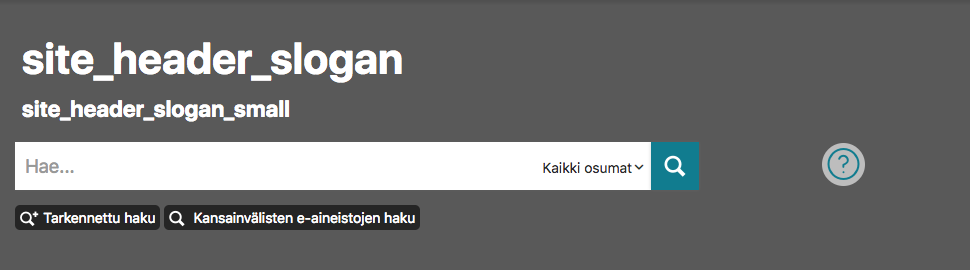
Etusivun tekstin sijoittaminen laatikon sisään (ohje)
Hakulinkit (ohje)
Hakutulokset voidaan esittää listan (Tiedot ja kuvat) lisäksi kuvagalleriana tai tiivistettynä listana. Kuvagalleriassa painotetaan tietueiden esikatselukuvia ja se soveltuu hyvin käytettäväksi mikäli näkymän aineistoissa on paljon esimerkiksi valokuvia tai kirjojen kansikuvia. Tiivistetyssä listassa ruudulle mahtuu kerrallaan näkyviin tavallista listaa enemmän hakutuloksia.
Näkymän käytössä olevat hakutulosnäkymät valitaan "Ulkoasu" -välilehden kohdassa "Hakutulokset". Mikäli käyttäjä ei ole vaihtanut tulosten esitystapaa, käytetään oletusta.
Tiedot ja kuvat |
|
| Kuvagalleria |
|
| Tiivistetty lista |
|
| Kompakti lista |
|
Siirry "Ulkoasu" -välilehdelle ja valitse haluamasi puoli "Hakutulokset → Fasettilistaus"-kohdassa.
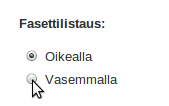
Bulk-toiminnot eli massatoiminnot, jossa voi valita monelle hakutulokselle yhtä aikaa toiminnon Sähköposti, Vie, Tulosta tai Tallenna voi aktivoida seuraavalla asetuksella tiedostossa config.ini.
[Site] showBulkOptions = true |
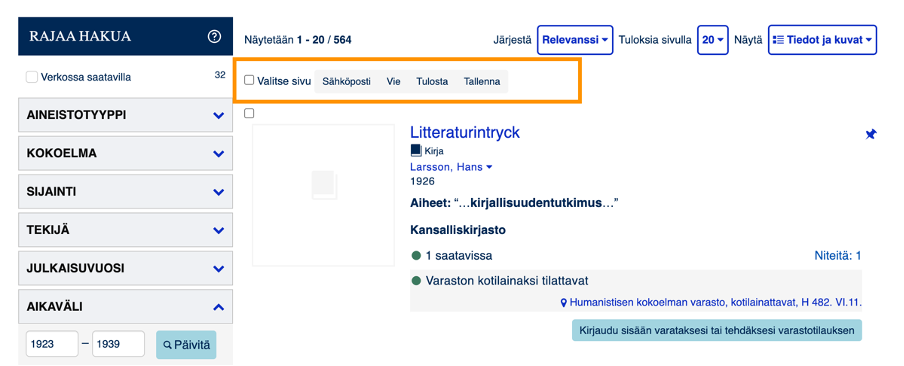
Samassa tiedostossa pystytään määrittelemään asetukset siitä, mitä vientiominaisuuksia pystytään käyttämään. Record sallii käytön tietuesivulla ja bulk on hakutulossivun massatoimintoa varten.
[Export] RefWorks = “record,bulk” EndNote = “record,bulk” EndNoteWeb = “record,bulk” MARC = “record,bulk” MARCXML = “record,bulk” RDF = “record,bulk” BibTeX = “record,bulk” RIS = “record,bulk” |
Poista "Ulkoasu" -välilehden kohdasta "Hakutulokset → Hakutulosten kentät" (hakutulos) tai "Tietuenäyttö → Kentät" (tietue) ne kentät, jotka haluat pois näkyvistä.
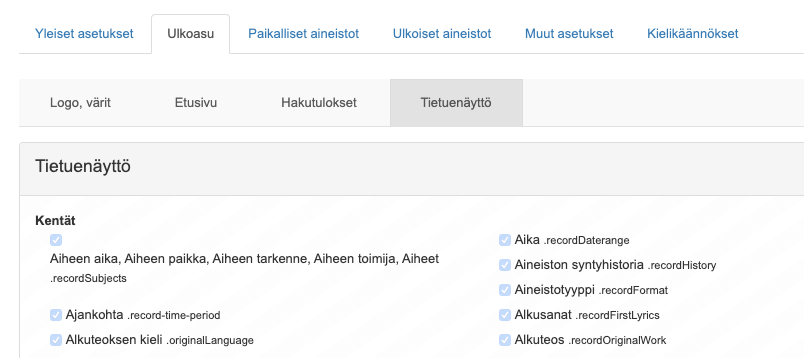
Kuvamodaaleihin on mahdollista asettaa zoom toiminto, jolloin lido, ead, forward ja qdc kuvat aukeavat modaalissa zoomattavaan versioon.
Tämän asetuksen saa päälle asettamalla local/config/vufind/config.ini tiedostoon seuraavanlainen arvo:
[Content]
; Enables zoom for images in the image popup, only applies to records using the large image
; layout. Disabled by default.
enableImagePopupZoom = true / false riippuen halutaanko sallia vai estää
Tämän lisäksi tulee tarkistaa, onko oman aineiston formaatti sallittujen arvojen listalla. Tämä asetus sallii vakiona seuraavat formaatit: qdc:forward:ead3:ead:lido. Arvon lisääminen tapahtuu erottamalla uusi arvo : merkillä
; A colon-separated list of formats that are enabled for image zoom function
zoomFormats = qdc:forward:ead3:ead:lido
Näkymässä on mahdollista näyttää ohjeikoneita, joita klikkaamalla avataan aiheeseen liittyä ohje puhekuplaan. Ohjeikoneiden paikat on ennalta määritelty näkymän sivupohjissa, mutta ohjeiden sisältö on vapaasti määriteltävissä.
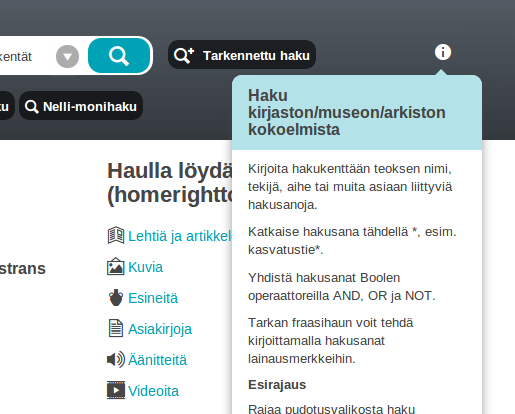 Esimerkki:
Esimerkki:
Ohjeet laitetaan päälle päivittämällä ohjeen sisältö muiden käännösten tapaan:
| Ohjeen käännös | Sijainti käyttöliittymässä |
tooltip_facet_html | Fasetit hakutuloksissa |
tooltip_local_search_html | Paikallinen haku, hakukentän yhteydessä |
tooltip_pci_search_html | PCI-haku, hakukentän yhteydessä |
tooltip_eds_search_html | EDS-haku, hakukentän yhteydessä |
tooltip_summon_search_html | Summon-haku, hakukentän yhteydessä |
tooltip_local_advanced_html | Paikallinen tarkennettu haku, otsikkopalkki |
tooltip_pci_advanced_html | Tarkennettu PCI-haku, otsikkopalkki |
tooltip_myaccount_html | Oma tili, otsikkopalkki |
tooltip_tabs_local_html | Paikallisen indeksin välilehti |
tooltip_tabs_pci_html | PCI välilehti |
tooltip_tabs_combined_html | Jaetun hakutuloksen välilehti |
Mikäli ohjeen käännös on tyhjä, ohjeikonia ei näytetä.
Näkymiin on mahdollista lisätä ohjeita, jotka näkyvät tekstinä käyttöliittymässä. Ohjeiden sijainti käyttöliittymässä on ennalta määritelty.
| Ohjeen käännös | Sijainti käyttöliittymässä |
profile_instructions | Oma tili, Omat tiedot -sivu |
contact_details_instructions | Oma tili, Omat tiedot -sivu, Kirjaston ylläpitämät henkilötiedot -osio |
| Oma tili, Omat tiedot -sivu, Omatoimikirjasto-kohta (jos käytössä; Finnan versiosta 2.96.0 alkaen) |
finna_new_password_instructions_html | Salasanan vaihto -ikkuna |
checked_out_instructions_html | Oma tili, Lainat-sivu |
holds_instructions_html | Oma tili, Varaukset-sivu |
storage_requests_instructions_html | Oma tili, Varastotilaukset-sivu |
ill_requests_instructions_html | Oma tili, Kaukolainat-sivu |
fines_instructions_html | Oma tili, Maksut-sivu |
library_cards_instructions_html | Omatili, Kirjastokortit-sivu |
change_password_instructions | Kirjastokortin salasanan vaihto |
login_desc_add_library_card_html | Uuden kirjastokortin lisäys |
recovery_help_html | Salasana unohtunut -ikkuna |
feedback_instructions_html | Palautesivun alussa |
Julkinen suosikkilista voidaan näyttää sisältösivulla upokkeessa seuraavasti:
<?= $this->userlistEmbed(['id' => 395876, 'view' => 'list'])?> |
Upoke tukee seuraavia asetuksia:
| Asetus | Selite | Mahdolliset arvot |
|---|---|---|
| id | Listan tunniste. | Tunniste löytyy urlista: <näkymä>.finna.fi/List/<tunniste> |
| view | Esitystapa, kuten hakutuloksissa. |
|
| title | Näytetäänkö listan otsikko? |
|
| description | Näytetäänkö listan kuvausteksti? |
|
| date | Näytetäänkö listan päivämäärä? |
|
| tags | Näytetäänkö listan avainsanat? |
|
| sort | Listan suosikkien järjestys | |
| limit | Näytettävien suosikkien lukumäärä | 1-100 |
| page | Sivunumero (jos listan suosikkien lukumäärä on suurempi kuin 'limit') | 1- |
| headingLevel | Otsikkotaso | h1, h2, h3 ... |
| allowCopy | Voiko listan tietueet kopioida upokkeesta omaan listaansa? |
|
| showAllLink | Näytetäänkö "Näytä kaikki" -nappi jos listalla on enemmän suosikkeja kuin 'limit'-asetuksen määrittämä maksimi? |
|
Upotettu lista toimii vain kun suosikkilista ja näkymä sijaitsevat samalla palvelimella. Tämän vuoksi tuotantonäkymän kautta tehdyn suosikkilistan upotusta ei voi kokeilla finna-pre:llä, vaan näkymä täytyy julkaista. |
Videon voi upottaa tietuesivulle asettamalla tiedostoon local/config/vufind/config.ini seuraava asetus:
[Record]
embedVideo = true
